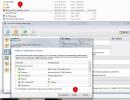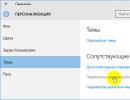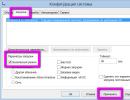Kelių platformų „Smart TV“ programos sukūrimas, pagrįstas „SmartBox“ biblioteka, skirtas „Samsung“, LG, „Philips“ ir kt. Kelių platformų „Smart TV“ programos kūrimas „SmartBox“ biblioteka, skirta „Samsung“, LG, „Philips“ ir kitiems „Aura hd“ emuliatoriams, skirtiems „Android“.
Taigi, šiame straipsnyje rasite daug naudingos informacijos, jei:
- Sumanus pradedantysis, bet turintis patirties dirbant su klasikinėmis js/html programomis
- Pažangus js/html kūrėjas ir ieško platformos kelių platformų SmartTV sprendimui
- Pradedantis js/html kūrėjas ir nori pradėti nuo „Hardcore“
- Testuotojas, kuriam reikia paleisti trečiųjų šalių sukurtas programas
* Dėl to, kad šis straipsnis skirtas ne tik kūrėjams – pirmieji ir, kaip atrodė mūsų komandai, įdomesni yra taškai apie programų paleidimą emuliatoriuose ir galutiniuose įrenginiuose. Programos testavimas Pasinėrę į SmartTv programų kūrimą, galiausiai būsite priversti vienaip ar kitaip išbandyti savo kūrinį. „SmartTv“ testavimo tao susideda iš šių punktų:
Kaip išsiaiškinome, toli gražu neatitinka tikrovės, emuliatoriai, pateikiami su kiekvienu SDK. („Samsung“, „Philips“) Galų gale, darbas naudojant emuliatorius turėtų tapti tik savęs patikrinimu. Ir emuliatoriuje veikianti programa negali būti laikoma sąmoningai veikiančia įrenginyje. Ir atvirkščiai, jei emuliatoriuje kažkas neveikia, tai ne faktas, kad tai yra fiasko.
Kaip paleisti programą „Samsung“ emuliatoriuje
Norėdami paleisti programą naujausioje emuliatoriaus versijoje, jums reikia: paties emuliatoriaus, kuris yra „VirtualBox“ vaizdas ir kurį galima atsisiųsti iš SDK puslapio. Importavus vaizdą, reikia nurodyti kelią į katalogą su savo projektais ir paleisti virtualią mašiną. Svarbiausias dalykas, kurio neturėtumėte pamiršti, yra tai, kad virtualioje mašinoje esančio katalogo pavadinimas turi būti Apps, atsižvelgiant į didžiąją ir mažąją raidę. Paaiškinimus rasite ekrano kopijose.
(nuotraukas galima paspausti) 


Kaip paleisti programą „Samsung“ emuliatoriuje (sename SDK)
Jei kuriate programą naudodami oficialų SDK, problemų tiesiog negali kilti, yra didelis paleidimo mygtukas. Jei norite tiesiog paleisti programą, turite įdėti projektą į SDK programų katalogą ir paleisti emuliatorių pasirinkdami norimą programą. Nuotraukose parodyta, kaip tai padaryti.
(nuotraukas galima paspausti) 


Kaip paleisti programą LG emuliatoriuje
Paleidę emuliatorių, kuris yra įdiegtas kartu su SDK ir iš tikrųjų yra virtuali mašina su TV OS, galite nurodyti savo programos URL (taip, programa turi būti pasiekiama per http, tai taip pat gali būti vietinė paslauga apache/denwer/nginx). Nuotraukose parodyta veiksmų seka.
(nuotraukas galima paspausti)

 >
>
Kaip paleisti programą „Philips“ emuliatoriuje
Galbūt pats „nuostabiausias“ dalykas, kuris gali nutikti GUI kūrėjams, yra gauti konsolę paleidžiant emuliatorių. Nieko nesakysiu, pažiūrėkit patys
(nuotraukas galima paspausti) 


„Samsung“ žengė dar vieną žingsnį programų testavimo srityje, paleisdama laboratoriją nuotoliniuose įrenginiuose. Tiesą sakant, tai yra tikri įrenginiai, leidžiantys patikrinti visas jūsų proto funkcijas, kurių negalima matyti emuliatoriuose (pavyzdžiui, grotuvo veikimas visais formatais, sąveika su DRM sistemomis).
Norėdami paleisti mūsų programą, laboratorijos svetainėje turite pasirinkti įrenginį ir vadovautis instrukcijomis:
Kaip paleisti programą „Samsung Remote Test System“.
(nuotraukas galima paspausti) 


Pažiūrėsime, koks, mano nuomone, yra lengviausias būdas įdiegti ir išbandyti programas galutinio vartotojo įrenginiuose. Tam mums reikia:
- Http serveris su php palaikymu – skirtas LG.
Paskelbiau programą adresu http://paunin.com/content/demoApp/index.html - Pačią programą galima rasti Smartbox bibliotekos saugykloje, demo/demoApp kataloge;
Samsung
10-12 platformų:

Norėdami paleisti programą Samsung TV/BD. Serverio šaknyje reikia sukurti widgetlist.xml, kurį galima pasiekti naudojant IP adresą. Pavyzdžiui, http://xxx.xxx.xxx.xxx/widgetlist.xml. Failą paskelbiau adresu http://82.146.41.200/widgetlist.xml. Failas yra tiesiog įdiegtų programų sąrašas. Valdiklių sąraše pagrindinis elementas yra atsisiuntimo mazgas, kuriame pateikiama nuoroda į jūsų programos ZIP archyvą. Kiti parametrai nesvarbu, net dydis. Kaip matote iš mūsų valdiklių sąrašo, suglaudinau savo programą ir įdėjau ją adresu http://paunin.com/content/smartbox.zip.
Dabar belieka pasakyti įrenginiui savo IP adresą iš widgetlist.xml ir atnaujinti programas. Tai atliekama naudojant įrenginį, priklausomai nuo modelio:
10-12 platformų
13 platforma

Turbūt pats įdomiausias ieškojimas iš visų svarstomų įrenginių. Norėdami įdiegti LG programą, turite ją užregistruoti kūrėjo puslapyje (reikalinga registracija / įgaliojimas).
Užpildome viską, kaip nurodyta paveikslėliuose, ir atsisiunčiame gautą failą.
Jei kam to reikia, paskelbiau savo failą adresu http://paunin.com/content/lg_wrapper.zip.
Paraiškos registravimas
(Nuotraukas galima spustelėti) 

O dabar belieka programą (tiksliau jos parašą, pati programa yra internete) pristatyti į televizorių:

Norėdami paleisti programą „Philips SmartTv“ įrenginiuose, turime ją paleisti tik naršyklėje, nurodydami HTTP adresą. Mūsų atveju naudojame adresą http://paunin.com/content/demoApp/index.html. Tačiau iš karto paleidę naršyklę aplink sufokusuotus elementus pastebėsite vietines ribas, o tai nepriimtina kovinei programai ir kas iš tikrųjų neįvyks, kai programa yra talpinama LG centre.
Viskas nusprendžiama nurodant reikiamas antraštes atsakant iš serverio, būtent „application/ce-html+xml“. Tai atlieka PHP programoje esantis philips.php scenarijus. Atitinkamai, gauname tokį adresą kaip http://paunin.com/content/demoApp/philips.php. Norėdami pagreitinti adreso rinkimą iš televizoriaus nuotolinio valdymo pulto, galite naudoti nuorodų sutrumpinimo paslaugą, pvz., http://goo.gl/. Gavau adresą http://goo.gl/o93keD
Programų kūrimas Apsvarstysiu tik programos, pagrįstos „Smartbox“ biblioteka, kūrimą. Jei nuspręsite, kad bibliotekos funkcionalumo neužtenka jūsų laukiančioms užduotims, visada galite naudoti vietinius platformų metodus, taip pat galite dalyvauti kuriant ir modifikuojant projektą „gitHub“. Programos konfigūracija Programų konfigūracijos turi būti saugomos keliuose failuose ir visos jos yra susijusios su Samsung platforma:
Programos konfigūracija Programų konfigūracijos turi būti saugomos keliuose failuose ir visos jos yra susijusios su Samsung platforma: Widget.info parinktys (tik Samsung)
Tai įprastas tekstinis failas su savaime suprantamais parametrais, kur mus dominantis parametras yra Ekrano skiriamoji geba, kuri nustato raišką, kuriai parašyta jūsų programa, šiuo metu rekomenduojama HD 1280x720. Priimtinas: SD 960x540 ir FullHD 1920x1080
Naudokite Alpha Blending = Taip Ekrano skiriamoji geba = 1280x720
config.xml parametrai (tik Samsung)
Pilnas dokas
m y 0,1 m n n y y SmartBox DemoApp 1280 720 Smart [apsaugotas el. paštas] https://github.com/immosmart/smartbox Smart icon/sb_demo_115x95.png icon/sb_demo_115x95.png icon/sb_demo_95x78.png icon/sb_demo_85x70.png
index.html su įtrauktų failų aprašymu ir išdėstymu
„Smartbox“ demonstracinė versija
Standartinė įvestis Įvesties reikšmė: Įvestis naudojant el. pašto klaviatūrą Įvestis su skaičių klaviatūra ir daugiausia 4 ženklaisČia svarbiausia atkreipti dėmesį į navigacijos organizavimą. Visi matomi elementai, turintys navigacijos elementų klasę, gali gauti fokusavimo ir vėlesnius gaisro įvykius (fokusuoti, spustelėti ir kt.). Norėdami optimizuoti naršymą, šoninėje juostoje ir vaizdo įrašo etape naudojama data-nav_type="vbox" , kuri nurodo naršymo papildiniui "nustoti naudoti kryptinę paiešką pagal elementų padėtį puslapyje, o dėmesys pradedamas judėti nuo vieno giminingo elemento prie kito , kuris yra daug greitesnis“ (c) Navigacijos dokumentacija. Kitas įsilaužimas yra atributas data-nav_loop="true", leidžiantis naršyti tam tikrame elemente. Pagrindinis programos objektas Pažiūrėkime į js/app.js failą Inicijuojus pačią Smartbox programą. inicijuotas SB.ready(_.bind(App .initialize, App)); , tokiu būdu suaktyvinant legendos $$legend.show(); ir įvykių tvarkyklių įtraukimas this.setEvents(); iš meniu elementų, grotuvo, nuotolinio valdymo pulto klavišų. Papildomi komentarai pačiame faile Legendos keitimo aktyvikliai Kol programa veikia, norime parodyti vartotojui patarimus, kaip naudoti tam tikrus nuotolinius klavišus. Lengviausias būdas yra atnaujinti legendą, atsižvelgiant į įvykį. Štai ką failas iš tikrųjų daro
Neseniai mūsų projekto puslapiuose buvo paskelbtas straipsnis apie Android OS aplinką. Ši medžiaga sukėlė mūsų svetainės lankytojų susidomėjimą, todėl buvo galima susisiekti su programos autoriumi Maksimu Vasilčuku ir užduoti jam keletą klausimų.
Sveiki, Maksimai! Kaip kilo idėja sukurti IPTV emuliatorių MAG200/250 ir Aura HD priedams?
Idėja sukurti emuliatorių kilo prieš kiek daugiau nei metus, 2012 m. vasaros pabaigoje. Tada dirbau PHP kūrėju viename iš didelių interneto tiekėjų Odesoje (OO NPP TeNeT), o mano darbas buvo tam tikru mastu susiję su IPTV paslauga, kurią teikia šis teikėjas.
Tuo metu norėjau sau įsigyti planšetinį kompiuterį Android platformoje, nors dar neįsivaizdavau, kam man jo reikia. Viename forumų perskaičiau neseniai išleisto Nexus 7 aprašymą, kuris man patiko. Nusprendžiau jį įsigyti (beje, ši planšetė vis dar yra mano pagrindinis kūrimo ir testavimo įrenginys). Po kurio laiko atkeliavo siuntinys iš JAV, ir aš pradėjau eksperimentuoti rašydamas įvairias programas.
Kažkuriuo momentu aptikau dviejų priedėlių, kurie tada buvo naudojami TeNeT: Amino 130 ir MAG 250, JavaScript API aprašą. Supratau, kad iš principo buvo galima emuliuoti šiuos priedėlius Android sistemoje. , pradėjau kurti savo programą. Be to, konsolė, kurią iš pradžių emuliavau, buvo Amino 130. Tačiau kūrimas buvo šiek tiek sudėtingas. Faktas yra tas, kad pagrindinė „Android“ programų rašymo kalba yra „Java“, kurią paskutinį kartą rašiau prieš 3 metus ir šiek tiek pamiršau.
Šiek tiek vėliau, kai buvo sukurta pirmoji darbinė versija ir man pavyko įkelti savo tiekėjo portalą, nusprendžiau tuo pačiu metu emuliuoti MAG 250. Dėl to atsitiko taip, kad pradėjau daugiau dėmesio skirti MAG. Tada aš atsisakiau Amino 130 emuliacijos kūrimo, nes nebuvo pakankamai laiko abiem konsolėms.
Dėl to po daugiau nei mėnesį trukusio intensyvaus kūrimo, 2012 m. spalio 1 d., programa su 0.1 alfa versija pasiekė Google Play. Tuo metu emuliatorius dar nepalaikė profilių ir galėjo tik įprastai įkelti TeNeT portalą.
Kiek procentų, jūsų nuomone, emuliatorius suderinamas su originaliais įrenginiais?
Dabar emuliatorius palaiko beveik viską, ką daro originalus priedėlis, išskyrus šifruotus kanalus, 3D, NFS tinklo išteklių palaikymą ir kanalų įrašymą į išorinę atmintį (tiksliau, yra kanalų įrašymas, bet jis yra jo viduje). kūdikystė).
Be to, kartais kyla problemų su kai kuriais portalais, nes visa plėtra vykdoma remiantis neišsamia priedėlio gamintojo JavaScript API dokumentacija ir portalų (daugiausia Stalker iš Infomir) darbo analize. Dažnai sunku suprasti konkrečios API funkcijos paskirtį, todėl netinkamai įgyvendinama.
Kokiuose įrenginiuose emuliatorius pirmiausia taikomas?
Iš esmės ir iš pradžių jis buvo sukurtas dirbti planšetiniuose kompiuteriuose ir telefonuose. Tačiau šiek tiek vėliau buvo pridėtas valdymo pultų palaikymas. Todėl šiuo metu programą galima naudoti beveik bet kuriame arm6/arm7 įrenginyje, kuriame yra 3.0 ir naujesnės versijos Android. Tačiau norėčiau pastebėti, kad labai dažnai kyla problemų su Kinijoje pagamintais žemos klasės įrenginiais.
Ar planuojama sukurti specialią programą, skirtą konsolėms emuliuoti vadinamajame Mini PC?
Šiuo metu pradėjau kurti C++, naudodamas Qt5 biblioteką – kelių platformų konsolės emuliatorių, galintį paleisti Linux, Windows, teoriškai OS X ir kitas Qt bibliotekos palaikomas platformas (įskaitant mobiliuosius). Tiesa, tobulėjimas dar labai ankstyvoje stadijoje ir aš dažnai tam neturiu pakankamai laiko. Tačiau tikiuosi, kad po kelių mėnesių galėsiu išleisti pirmąją viešą versiją.
Kokie jūsų planai kuriant emuliatorių artimiausioje ateityje?
Šiuo metu – esamų klaidų, atsirandančių įkeliant kai kuriuos portalus, taisymas; Tinklo NFS palaikymo diegimas ir kanalų įrašymo tobulinimas.
Žinome, kad jūsų planuose yra emuliatorių ir kitų konsolių kūrimas. Ar planuojate sukurti emuliatorių populiariajai „Dune“ konsolei? Ir jei taip, kaip greitai galime tikėtis, kad jis pasirodys?
Prieš kurį laiką planavau palaikyti Dune pultą, bet vėliau šios idėjos atsisakiau, nes jos emuliacijos diegimas gerokai skiriasi nuo MAG 250. Be to, dabar programa labai stipriai susieta su MAG, todėl pridedama. visa kita yra sunku. Galbūt emuliuosiu „Dune“ emuliatoriaus Qt versijoje, ypač todėl, kad ši versija jau palaiko papildinius, o teoriškai lengva pridėti palaikymą emuliuojant bet ką.
Svetainės projekto redaktorių vardu dėkojame Maksimui už išsamius ir išsamiausius atsakymus ir linkime sėkmės tolimesnėje plėtroje.
Šiuo metu palaikomi Mag200/250 ir AuraHD priedėliai, planuojama įdiegti kitų populiarių įrenginių emuliaciją.
Šiuo metu ne visos funkcijos veikia, tačiau esant galimybei bus įdiegtos.
Dėmesio! Programa nepalaiko m3u (ar kitų) grojaraščių! Vienintelis būdas juos leisti programoje yra naudoti portalą, kuris palaiko tokius grojaraščius.
Dėmesio! Jei naudojate nuotolinio valdymo pultą, viršutinis skydelis neatsidarys, kai paspausite nuotolinio valdymo pulto mygtukus (daugeliu atvejų). Norėdami jį atidaryti, perkelkite žymeklį į ekrano viršų.
DĖMESIO! Jei programa neveikia jūsų „Android“ įrenginyje, sukurkite bilietą https://bitbucket.org/vasilchmax/stb-emulator/issues
DĖMESIO! Programa turi galimybę valdyti iš klaviatūros. Tokiu atveju klaviatūra (ar bet koks kitas valdymo įrenginys per USB) turi būti prijungtas PRIEŠ paleidžiant programą, kitaip ji gali sugesti bandant paleisti vaizdo/garso įrašą.
Emuliatorius visų pirma skirtas naudoti planšetiniuose kompiuteriuose, kuriuose veikia 3.0 ir naujesnės versijos Android, bet taip pat palaiko 2.3 ir naujesnės versijos telefonus / planšetinius kompiuterius.
Galimybė leisti vaizdo įrašą / garsą priklauso nuo integruotų (arba išoriškai įdiegtų) kodekų buvimo, todėl jei vaizdo įrašas nepasileidžia, greičiausiai problema yra kodekų trūkumas ir (arba) prasta WiFi / Ethernet kokybė. tinklą.
Žinomos klaidos:
- kai kuriais atvejais grįžus iš nustatymų meniu/pasirinkus naują profilį, portalo scenarijai nėra pilnai perkraunami ir jis tampa neveikiantis.
- taip pat kartais įvyksta neteisingas portalo puslapių mastelis, jei rodomi puslapio elementai nevisiškai užpildo ekraną.
Abiem atvejais turite iš naujo pasirinkti profilį iš sąrašo.
Žymos: iptv emuliatorius, stb iptv emuliatorius, iptv priedėlio emuliatorius, iptv priedėlio emuliatorius, iptv priedėlio emuliatorius, iptv priedėlio emuliatorius android, iptv stb emuliatorius, iptv priedėlio emuliatorius, mag 250 emuliatorius
Vartotojo apžvalgaremiantis 345 atsiliepimais
Programa leidžia atlikti šias pagrindines funkcijas:1. Transliuokite savo vietą pagalbos svetainėje www.roadwebcamera.com;2. Fotografuokite savo telefono kamera ir pasirinktais intervalais siųskite vaizdus į svetainę;3. Keiskitės trumposiomis žinutėmis tarp telefono ir įrenginio pokalbio. Palaikymo svetainėje yra…
Laisvas 9 7.4
GO SMS Pro tema KaukolėGO SMS Pro Theme Kaukolės tema kiekvienai tamsiai sielai. Tegul tamsa suryja tavo telefoną, gyvenimą ir širdį. Liepsna, kuri buvo Rosen iš pragaro, parodys pasauliui jūsų tikrąją prigimtį ir jūsų skonį. Leiskite žmonėms pamatyti, kokie originalūs esate jūs ir jūsų telefonas! Nuo šiol tamsa bus su tavimi, kad ir kur eitum. Tema labai gražiai nuspalvinta ir skirta visiems, kurie nori…
Laisvas 189 8.6
Tapetai įsimylėjusiems žmonėmsĮsimylėjusių žmonių fono paveikslėlyje yra dinamiškų meilės tematikos objektų (širdelių, gėlių, romantiškų animacijų), kurie reaguoja į vartotojo veiksmus, rinkinys. Šiuos objektus galite naudoti ir standartiniuose programos fonuose, ir bet kuriuose kituose pasirinktuose vaizduose.
1,00 USD nemokamai 0 0
Abay "Kara Sozder"Yul gulama Abay Kunanbaevtin kara Sozderi.Okyp ozderinizge keregin alynyzdar!Zhana sąsaja! „Tugeldey zhana“ programėlėje galite keisti šriftų dydžius, įjungtas naktinio ir dienos skaitymo režimas, taip pat galite valdyti ekrano ryškumą, o svarbiausia – galite įrašyti mėgstamus žodžius! Dabar galite pakeisti teksto šriftą!
Laisvas 1.2K 9.4
Laisvas 929 8.2
Sistemos reikalavimai: emuliatorius skirtas 4.0 ar naujesnės versijos Android. Reikia 11,85 MB laisvos vietos.
Diegimas naudojant diegimo failą1. Atsisiųskite diegimo failą. Galite atsisiųsti.
2. Įrenginyje leiskite įdiegti programas iš nežinomų šaltinių.
3. Paleiskite diegimo failą.
Diegimas iš Play Market.Galite ieškoti emuliatoriaus naudodami QR kodą

Taip pat galite naudoti „Play Market“ paieškos variklį.
1. Eikite į „Google Play Market“.

2. Paieškos laukelyje įveskite „iptv set-top box emulator“.

3. Iš sąrašo pasirinkite emuliatorių, kurį sukūrė Maksimas Vasilčukas. Atkreipkite dėmesį, kad yra dvi tokių emuliatorių versijos: „Free“ yra nemokama versija, o „Pro“ yra mokama versija. Nemokama versija skiriasi nuo mokamos versijos reklamos buvimu. Galite pasirinkti bet kurią versiją savo nuožiūra.

4. Atsidarys emuliatoriaus aprašymas. Perskaitykite aprašymą, tada spustelėkite mygtuką „Įdiegti“.

5. Atsidarys langas „Programos leidimai“, peržiūrėkite leidimus ir spustelėkite mygtuką „Priimti“.

6. Atsiras informacija apie emuliatoriaus įdiegimą.

7. Įdiegę emuliatorių, spustelėkite mygtuką „Atidaryti“.

8. Atsidarys portalas.

1. Kad šis emuliatorius veiktų, reikia sukonfigūruoti portalą. Iškvieskite emuliatoriaus meniu spustelėdami įrenginio ekraną, pasirodys meniu.

2. Viršutiniame kairiajame kampe spustelėkite meniu mygtuką.
3. Atsidaro emuliatoriaus nustatymų meniu.

4. Pasirinkite „Keisti profilio duomenis“.

5. Atsidarys meniu Nustatymai.

6. Pasirinkite „Profilio pavadinimas“, atsidarys vardo įvedimo langas.

7. Pakeiskite profilio pavadinimą (įveskite pasirinktinį profilio pavadinimą) ir spustelėkite mygtuką „Taip“.

8. Pasirinkite „Portalo nustatymai“.

9. Atsidaro portalo nustatymų meniu, pasirinkite „Portalo URL“.

10. Atsidaro langas, kuriame reikia įvesti URL adresą, ištrinti URL adresą ir įvesti adresą - http://old.tvclub.us arba http://iptv.tvclub.us, spustelėkite mygtuką „Taip“.
11. Meniu „Nustatymai“ pasirinkite „STB konfigūracija“.

12. Atsidaro meniu "STB konfigūracija", pasirinkite "Set-top box type".
13. „Set-top box type“ meniu pasirinkite „MAG250“.
14. Išeikite iš meniu „Nustatymai“ (išėjus iš meniu „Nustatymai“, nauji nustatymai išsaugomi automatiškai) ir atidarykite emuliatoriaus nustatymų meniu, pasirinkite „Paleisti portalą iš naujo“.

15. Įrenginiui paleidus iš naujo, atsidarys meniu, kuriame galėsite įvesti prisijungimo vardą ir slaptažodį. Įveskite vartotojo vardą ir slaptažodį, nurodytą registruodamiesi TVClub svetainėje, tada spustelėkite „Gerai“.

Jei suaktyvinote paslaugą „Multiroom“, tuomet galite naudoti prisijungimą prie papildomo įrenginio („Asmeninė paskyra“ / „Stalker portalo nustatymai“ / „Papildomi priedai“).

17. Pasibaigus portalo įkėlimui, atsidarys TV žiūrėjimo klientų portalas.

1. Norėdami pasirinkti transliavimo serverį, pagrindiniame meniu turite eiti į savo asmeninę paskyrą ir pasirinkti „Paslaugų valdymas“. Norėdami pereiti į meniu „Paslaugų valdymas“, įrenginio ekrane naudokite „kairėn“, „dešinėn“, „aukštyn“, „žemyn“ klavišus.

2. Paspauskite mygtuką „OK“ įrenginio ekrane.

3. Atsidarys meniu „Paslaugų valdymas“. Naudodami „aukštyn“ / „žemyn“ klavišus pasirinkite serverį. Norint nustatyti optimaliausią serverį, reikia atlikti ryšio greičio testą (greitį galite nustatyti paspaudę nuorodą).
4. Pasirinkę norimą serverį, įrenginio ekrane paspauskite mygtuką „Prisijungti“ („Connect“ – žalias mygtukas).
5. Atsidarys slaptažodžio įvedimo langas, įveskite slaptažodį ir paspauskite mygtuką „OK“ (šis mygtukas pažymėtas rodykle), mygtukas „OK“ pasirenkamas naudojant „aukštyn“ / „žemyn“ klavišus.
Norėdami prisijungti / atjungti serverį, naudokite šiuos mygtukus:
Raudonas mygtukas – išjungti serverį (numatytasis slaptažodis „0000“ – keturi nuliai);
Žalias mygtukas – prisijungti prie serverio (numatytasis slaptažodis yra „0000“ – keturi nuliai).
6. Norėdami prijungti kanalų paketą, turite pasirinkti paketą, kurį norite prijungti.
7. Pasirinkę norimą kanalų paketą, įrenginio ekrane paspauskite mygtuką „Prisijungti“ („Connect“ – žalias mygtukas).
8. Įveskite slaptažodį ir paspauskite mygtuką „OK“ (šis mygtukas pažymėtas rodykle), mygtukas „OK“ pasirenkamas naudojant „aukštyn“ / „žemyn“ klavišus.
9. Norėdami peržiūrėti informaciją apie kanalo paketą, pasirinkite paketą ir įrenginio ekrane spustelėkite „Gerai“.
10. Atsidarys meniu „Apie paketą“.
1. Norėdami pasirinkti kanalų sąrašą pagrindiniame meniu, pasirinkite „TV“. Ekrane bus rodomas kanalų grupių sąrašas pagal temas.

2. Iš kanalų grupių sąrašo pasirinkite grupę, kurią norite peržiūrėti. Paspauskite mygtuką „Gerai“ įrenginio ekrane.

3. Atsidarys kanalų sąrašas.

Kanalai perjungiami naudojant „aukštyn“ ir „žemyn“ klavišus, taip pat „puslapio“ mygtukus. žemyn“ ir „p. aukštyn". Dešinėje ekrano pusėje yra TV kanalo peržiūros langas, po juo – pasirinkto kanalo programų vadovas. Norėdami perjungti į viso ekrano režimą ir atgal, įrenginio ekrane turite paspausti mygtuką „Gerai“.
Žiūrint televizorių1. TV programos žiūrėjimas atliekamas skyriuje „TV vadovas“. Norėdami pereiti į skyrių „TV vadovas“, kanalų sąraše turite paspausti mygtuką „dešinėn“.

2. Atsidaro meniu su pasirinkto kanalo TV programa.

Televizijos programa žiūrima naudojant „aukštyn“ ir „žemyn“ mygtukus. Televizijos programos kairėje galite pasirinkti dieną su pasirinkto kanalo programa, eidami į ją naudodami mygtuką „į kairę“ ir pasirinkdami norimą dieną paspausdami mygtuką „Gerai“. Norėdami pereiti į kanalų sąrašą, dar kartą paspauskite kairįjį mygtuką.
Peržiūrėkite archyvuotas TV laidas1. Piktograma „“ pažymėtuose kanaluose galima peržiūrėti programos įrašą.

2. Norėdami žiūrėti, turite eiti į skyrių „TV vadovas“. Transmisiją randame pažymėtą tašku.

3. Paspauskite mygtuką „OK“ įrenginio ekrane.

4. Prasideda transliacijos įrašo atkūrimas.
Įrašą, kurį žiūrite, galima atsukti atgal naudojant " ![]() “, taip pat galite sustabdyti atkūrimą spustelėdami „“ ir toliau naudodami tą patį mygtuką. Išeinama iš archyvo peržiūros režimo paspaudus įrenginio mygtuką „atgal“.
“, taip pat galite sustabdyti atkūrimą spustelėdami „“ ir toliau naudodami tą patį mygtuką. Išeinama iš archyvo peržiūros režimo paspaudus įrenginio mygtuką „atgal“.
Papildomos parinktys kanalų sąrašo meniu.

Mygtukas F1 (raudonas) – perjungia kanalų sąrašo peržiūros režimą (LIST / LIST WITH INFO);
Mygtukas F2 (žalias) – kanalų sąrašo rūšiavimas (PAGAL SKAIČIŲ / PAGAL VARDĄ / TIK MĖGSTAMIUS);
Mygtukas F3 (geltonas) – įtraukti arba pašalinti kanalą į mėgstamiausius;
F4 mygtukas (mėlynas) – perkelia kanalą sąraše, ši funkcija pasiekiama tik mėgstamiausių kanalų sąraše (į šį sąrašą galite patekti paspausdami mygtuką F2 ir pasirinkę „tik mėgstamiausi“).
Kanalų sąrašo kūrimas kategorijoje „Mėgstamiausi“, kanalų perkėlimas į mėgstamiausių sąrašą Kanalų sąrašo kūrimas kategorijoje „Mėgstamiausi“1. Atidarykite kanalų sąrašą.

2. Pažymėkite norimus kanalus „geltonu“ mygtuku (F3 – įtraukite arba pašalinkite kanalus į mėgstamiausius).

3. Šalia kanalų atsiranda piktograma „“ – tai reiškia, kad kanalai buvo įtraukti į mėgstamiausius.

4. Paspauskite „žalią“ mygtuką (F2 – kanalų sąrašo rūšiavimas „PAGAL SKAIČIUS“ / „PAGAL VARDĄ“ / „TIK MĖGSTAMIAUSIAI“).

5. Atsidaro kanalų rūšiavimo meniu.

6. Kanalų rūšiavimo meniu pasirinkite "Tik parankiniai" pasirinkimas atliekamas naudojant "aukštyn" / "žemyn" mygtukus įrenginio ekrane.

7. Spustelėkite mygtuką „Gerai“.

8 Atidaromas kanalų sąrašas „Mėgstamiausi“.

Šiame sąraše kanalus galite perkelti savo nuožiūra naudodami mygtuką F4 (mėlynas) – perkelkite kanalą sąraše. Ši funkcija pasiekiama tik mėgstamiausių kanalų sąraše (į šį sąrašą galite patekti paspausdami mygtuką F2 ir pasirinkę „Tik parankiniai“).
Kanalų perkėlimas mėgstamiausių sąraše1. Kanalų sąraše „Mėgstamiausi“ pasirinkite kanalą, kurį norite perkelti į kanalų sąrašą.

2. Paspauskite mygtuką „Perkelti“ – mėlyną mygtuką įrenginio ekrane.

3. Kanalas yra paruoštas perkelti;

4. Perkelkite kanalą sąraše naudodami įrenginio ekrano mygtukus „aukštyn“ / „žemyn“.

5 Perkėlę kanalą į norimą vietą kanalų sąraše, įrenginio ekrane paspauskite mėlyną mygtuką.

6 Kanalas buvo perkeltas į sąrašą.